이번 포스트에서는 할당 받은 Public IP를 사용하는 방법에 대해서 설명합니다.
1. 인스턴스 생성하기
- Instances 메뉴를 선택합니다.
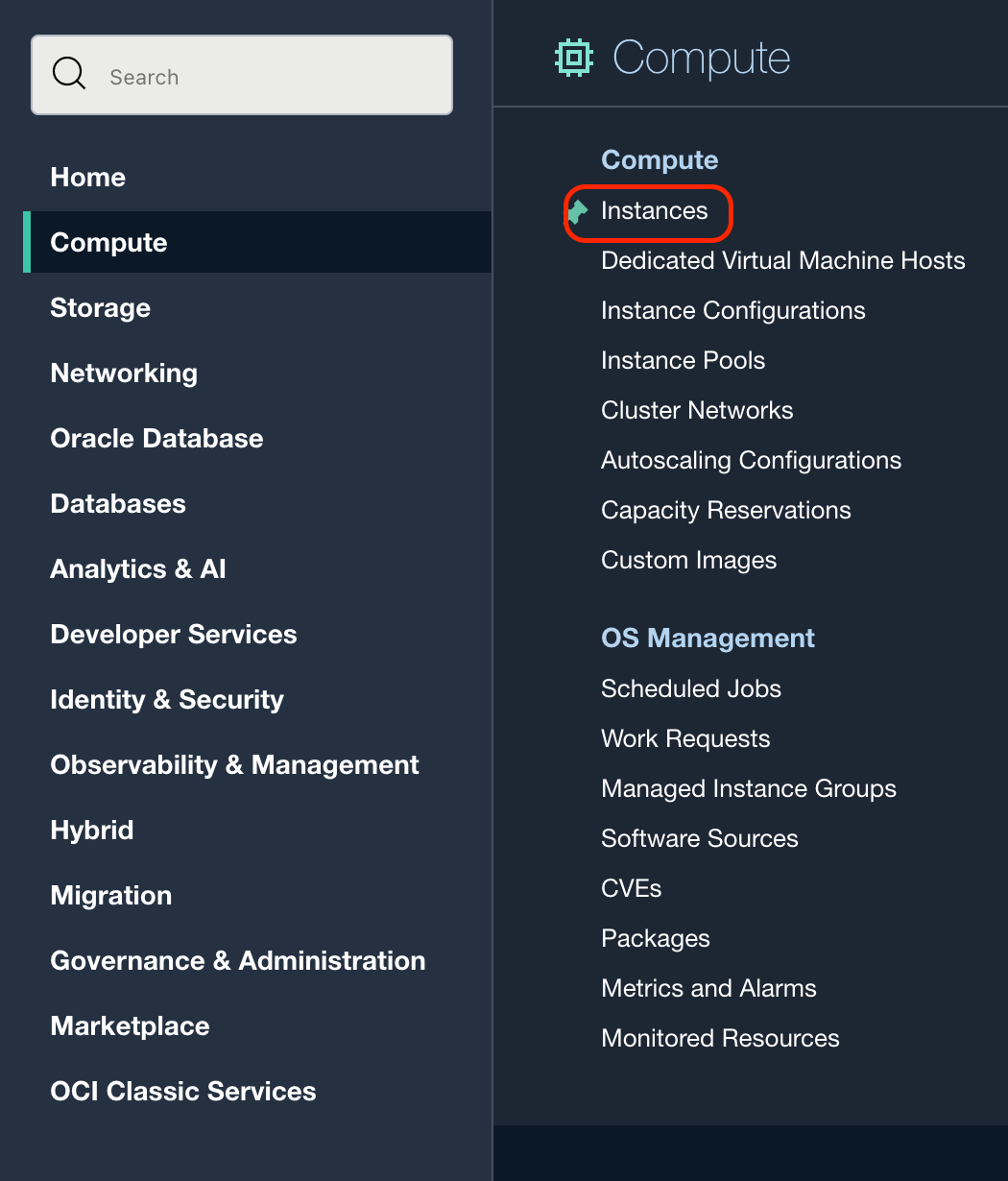
- Create Instance를 선택합니다.
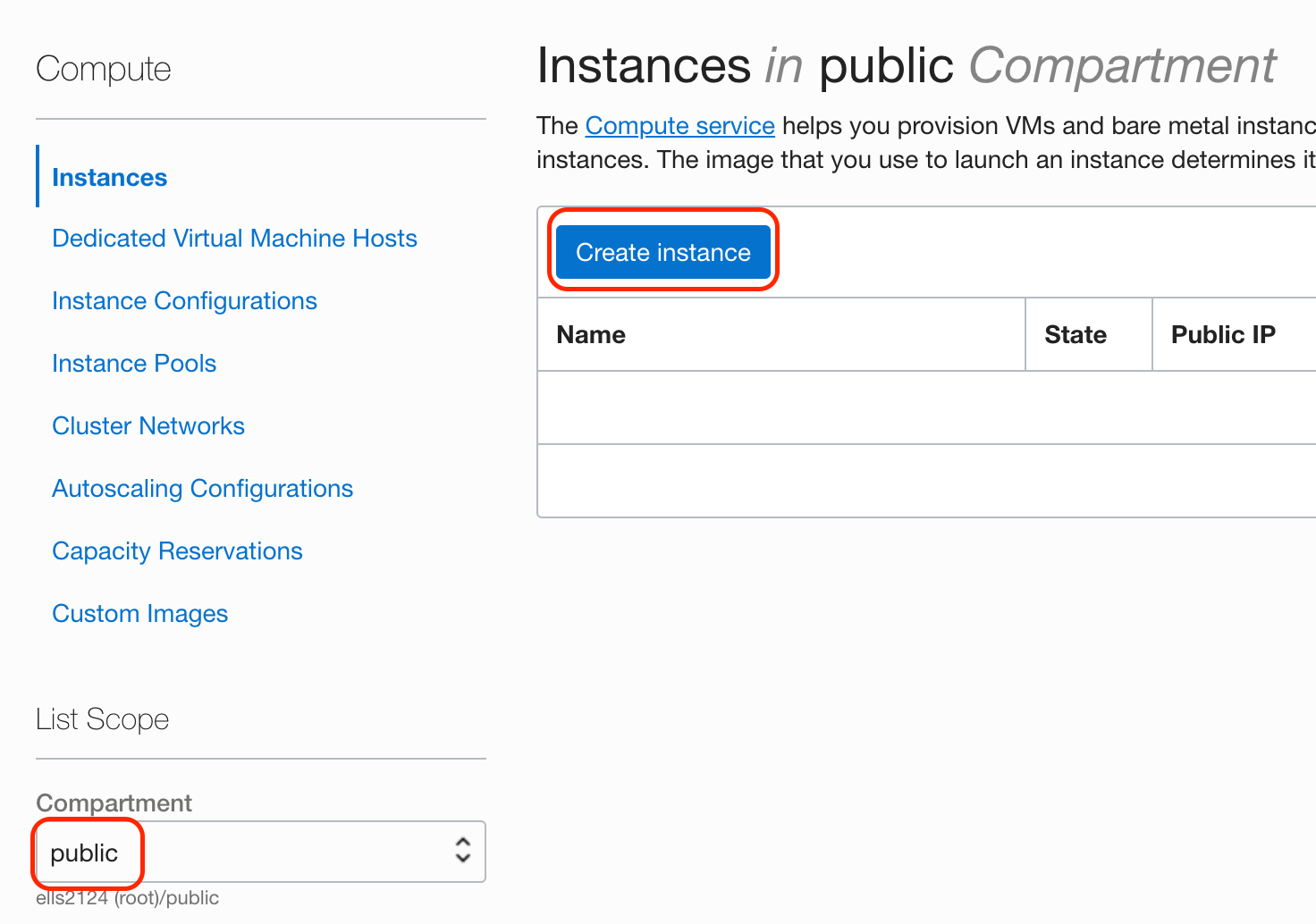
- Instances 이름을 입력합니다.
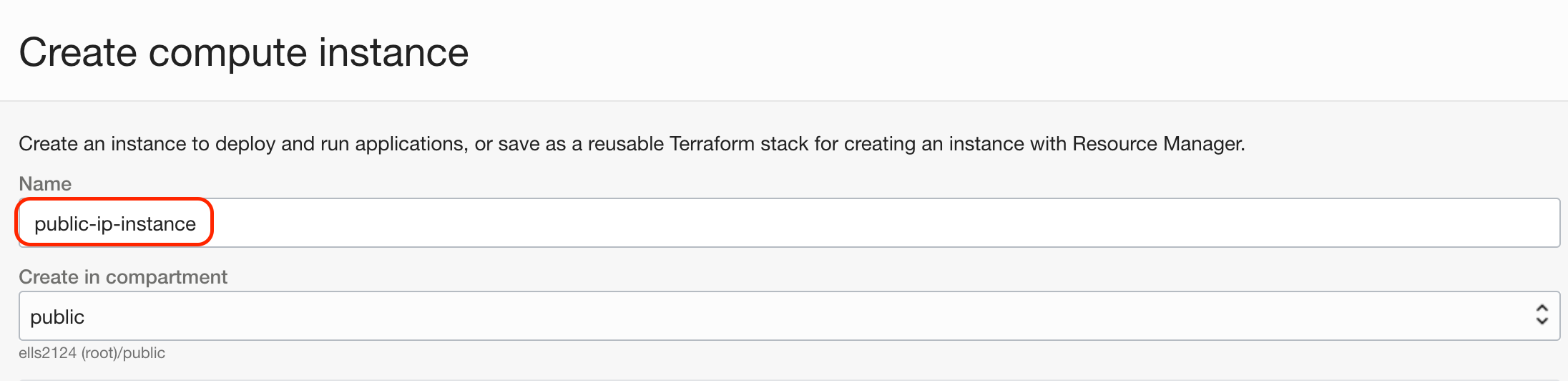
- 이미지를 변경합니다.
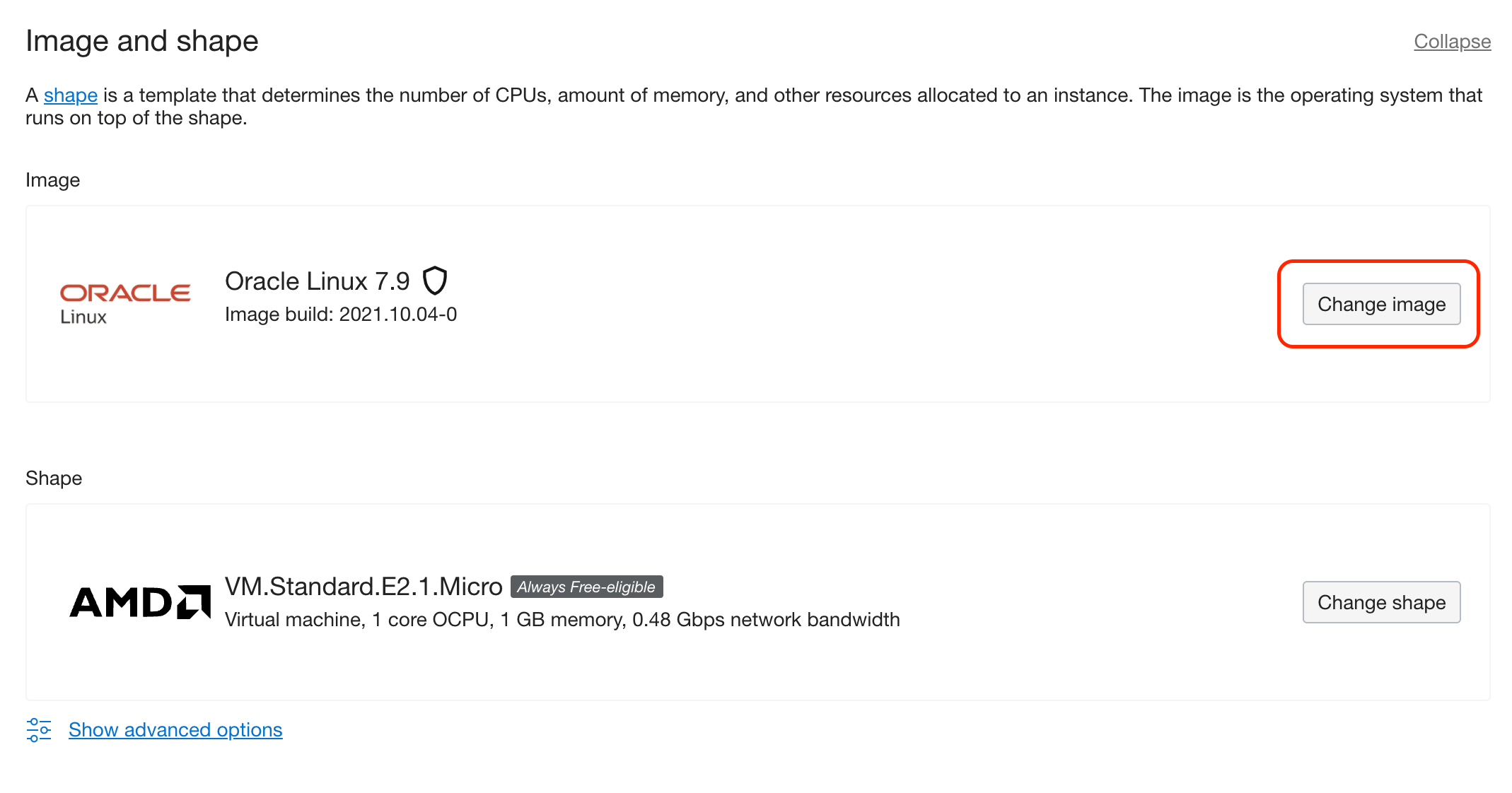
- 사용할 이미지는 Canonical Ubuntu 입니다.
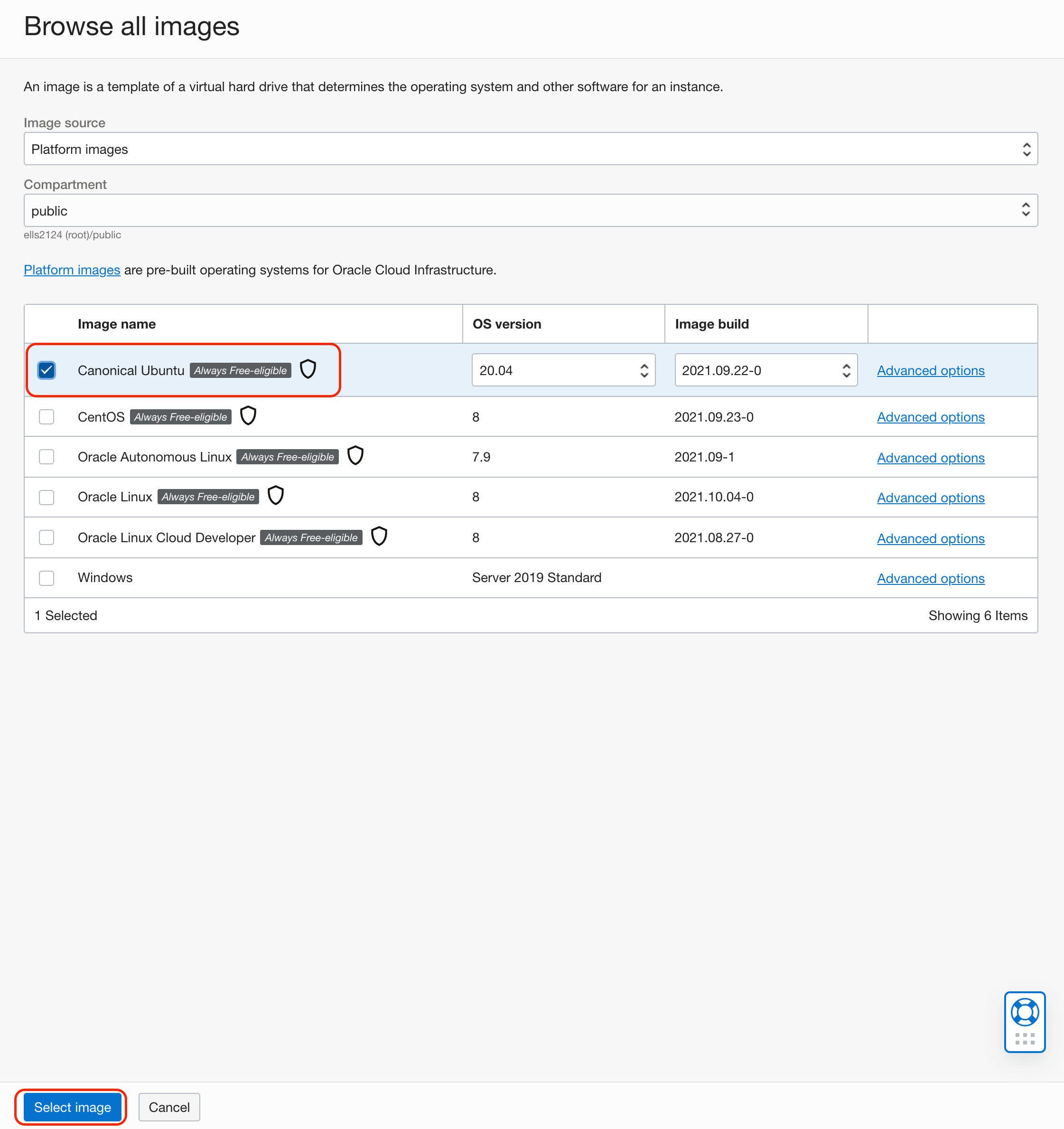
- 저는 ssh key를 자체적으로 발급받고 사용하려고 합니다.
이를 위해서 Private Key를 저장합니다.
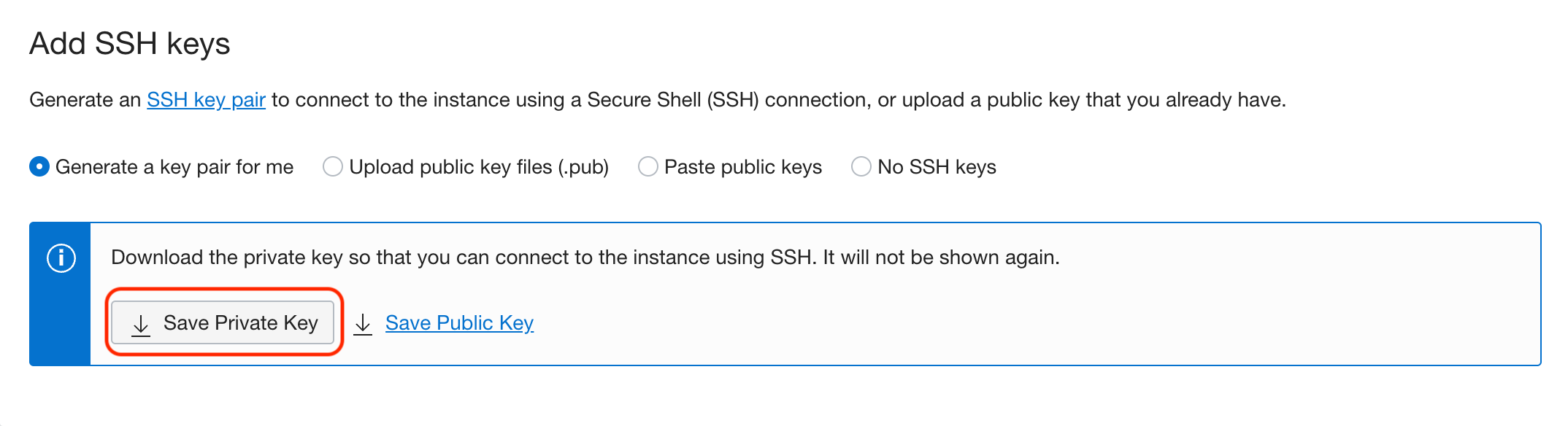
- 볼륨은 따로 건들지 않겠습니다.
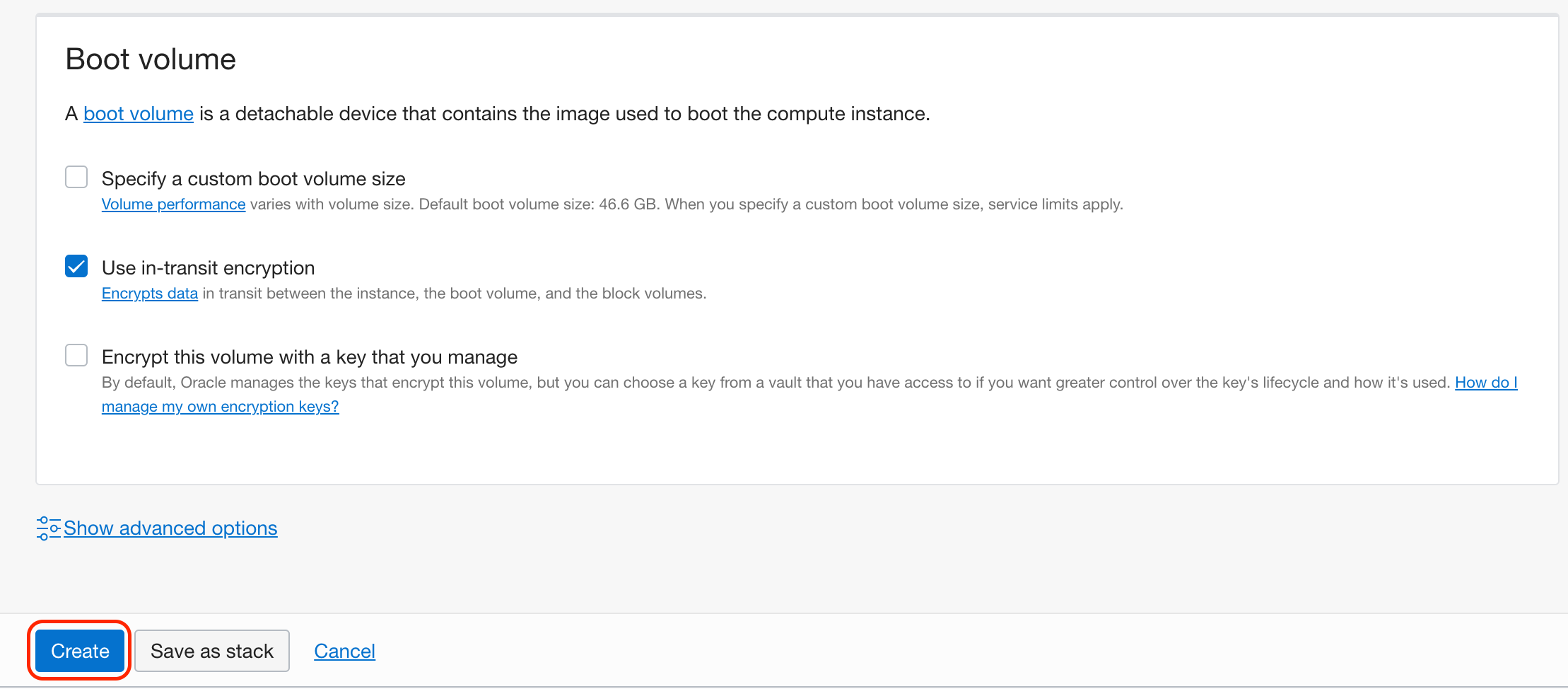
2. Public IP 할당하기
- 생성된 인스턴스 화면에서 Attached VNCs 메뉴를 선택합니다.
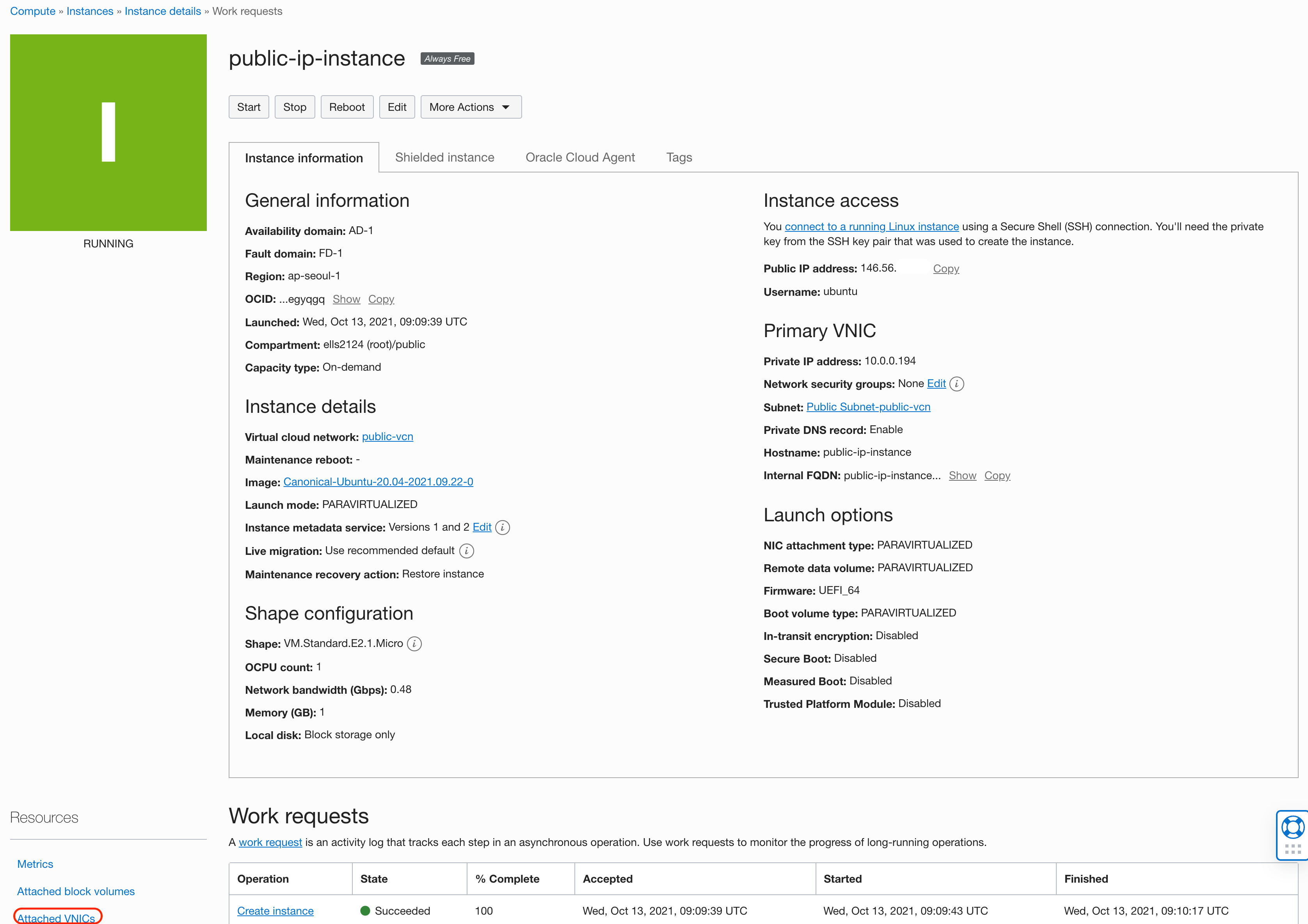
- 생성한 instance 이름을 선택합니다.

- IPv4 Addrresses 를 선택합니다.
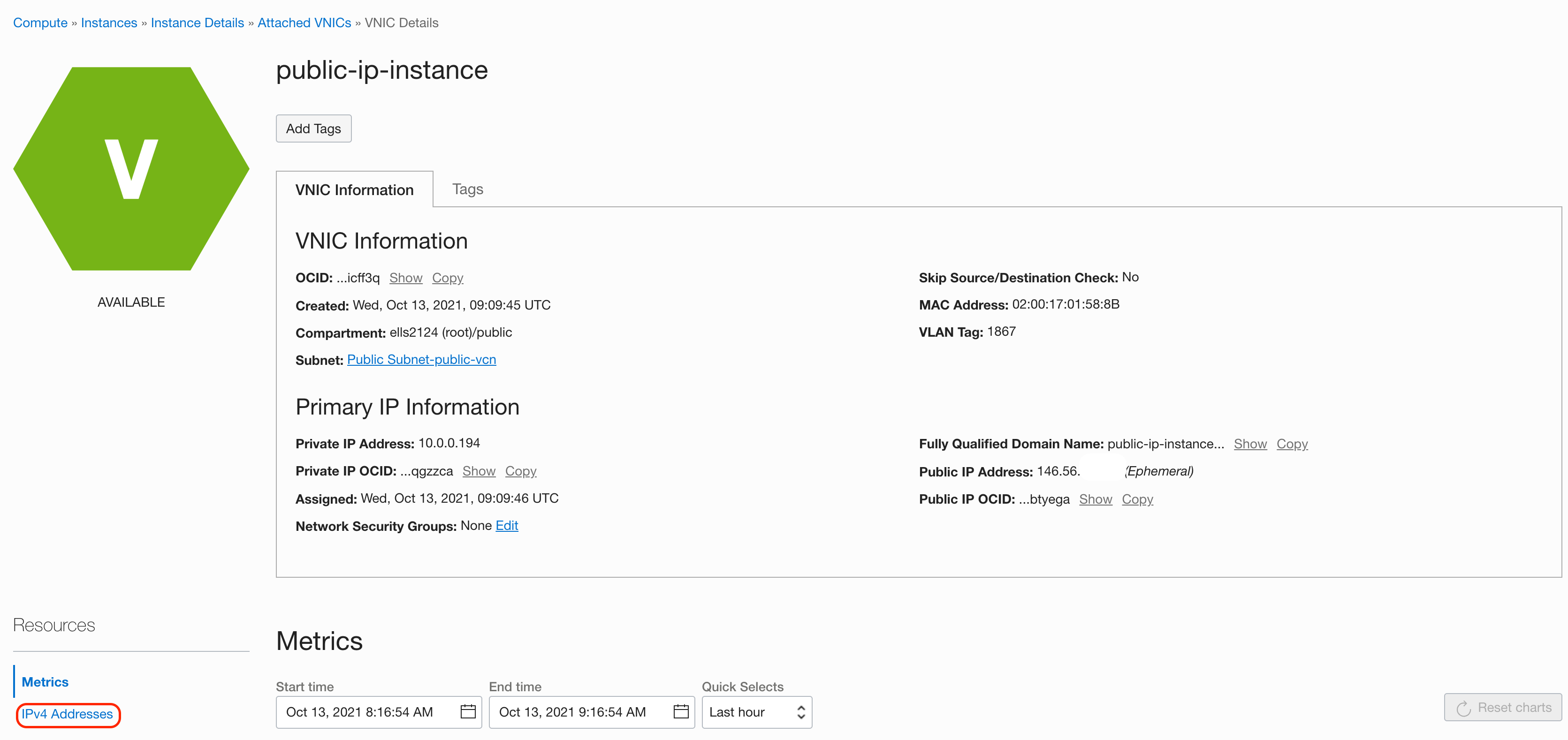
- …을 선택합니다.

- Edit을 선택합니다.
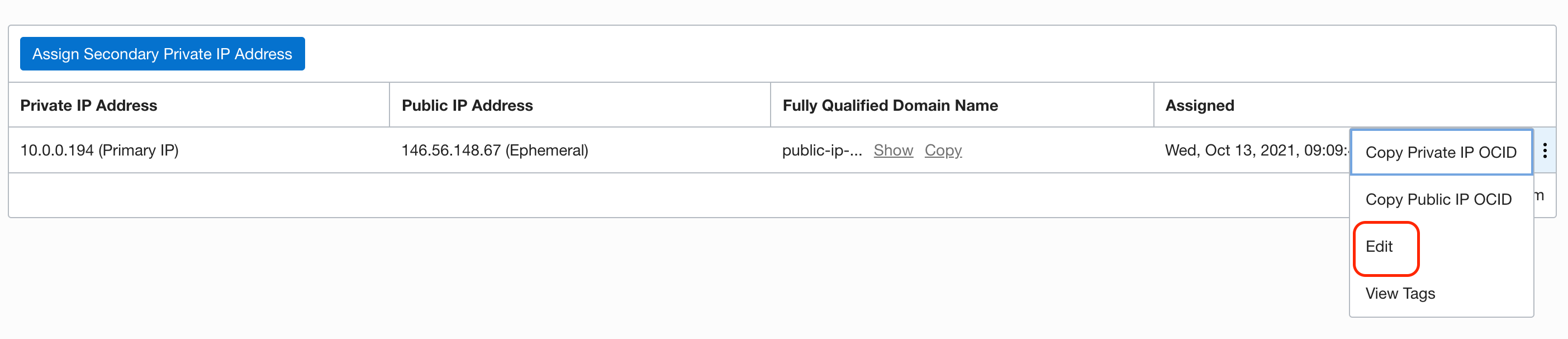
- No Pulic IP를 선택하고 Update합니다.
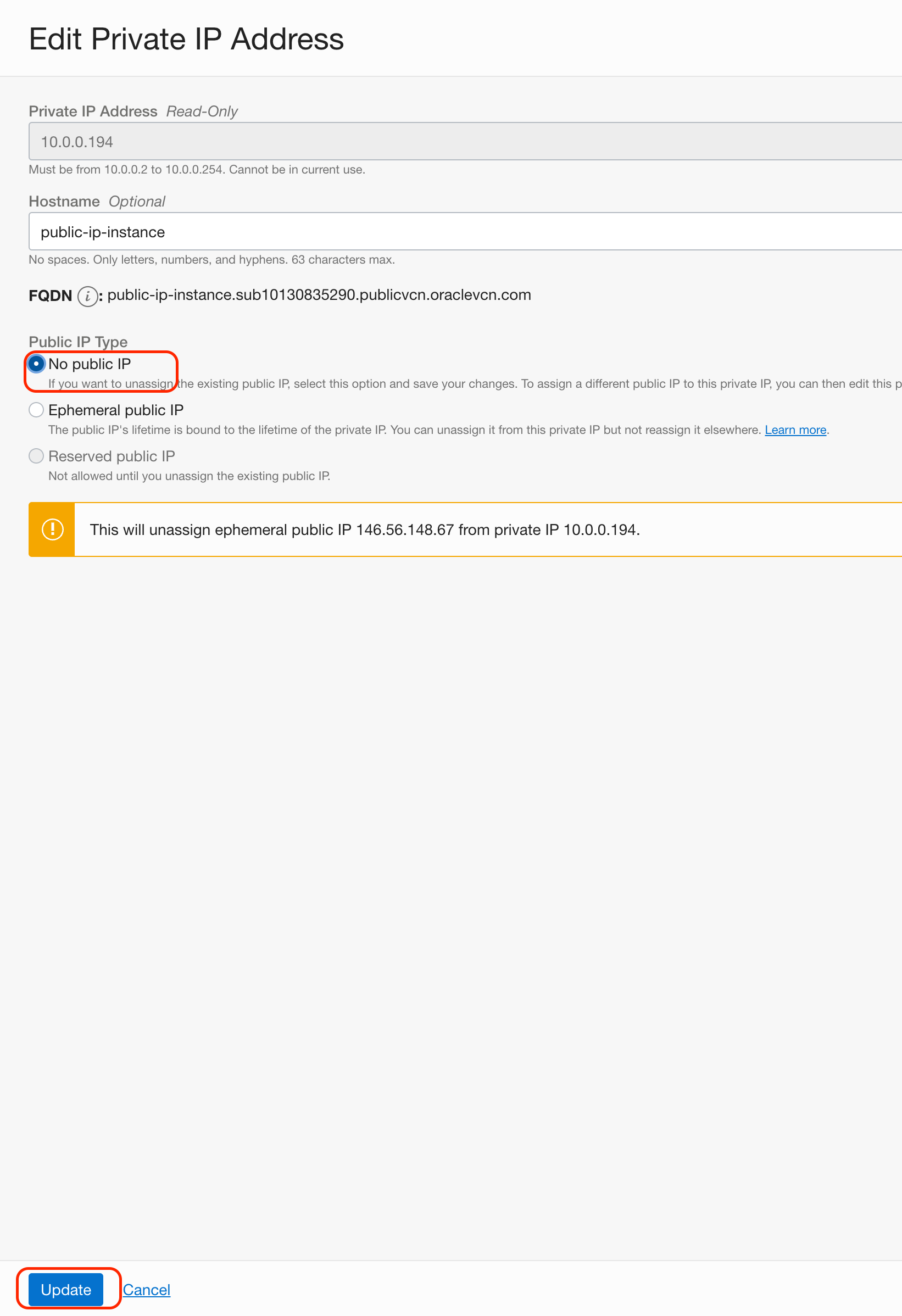
- 다시 edit을 누릅니다.
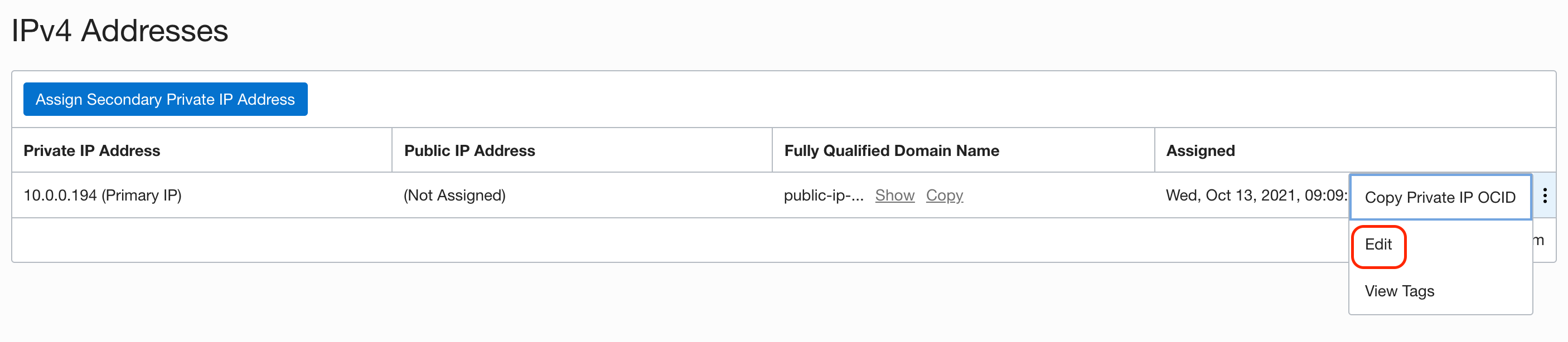
- Reserved public IP를 선택하고 생성된 IP를 선택한뒤 Update합니다.
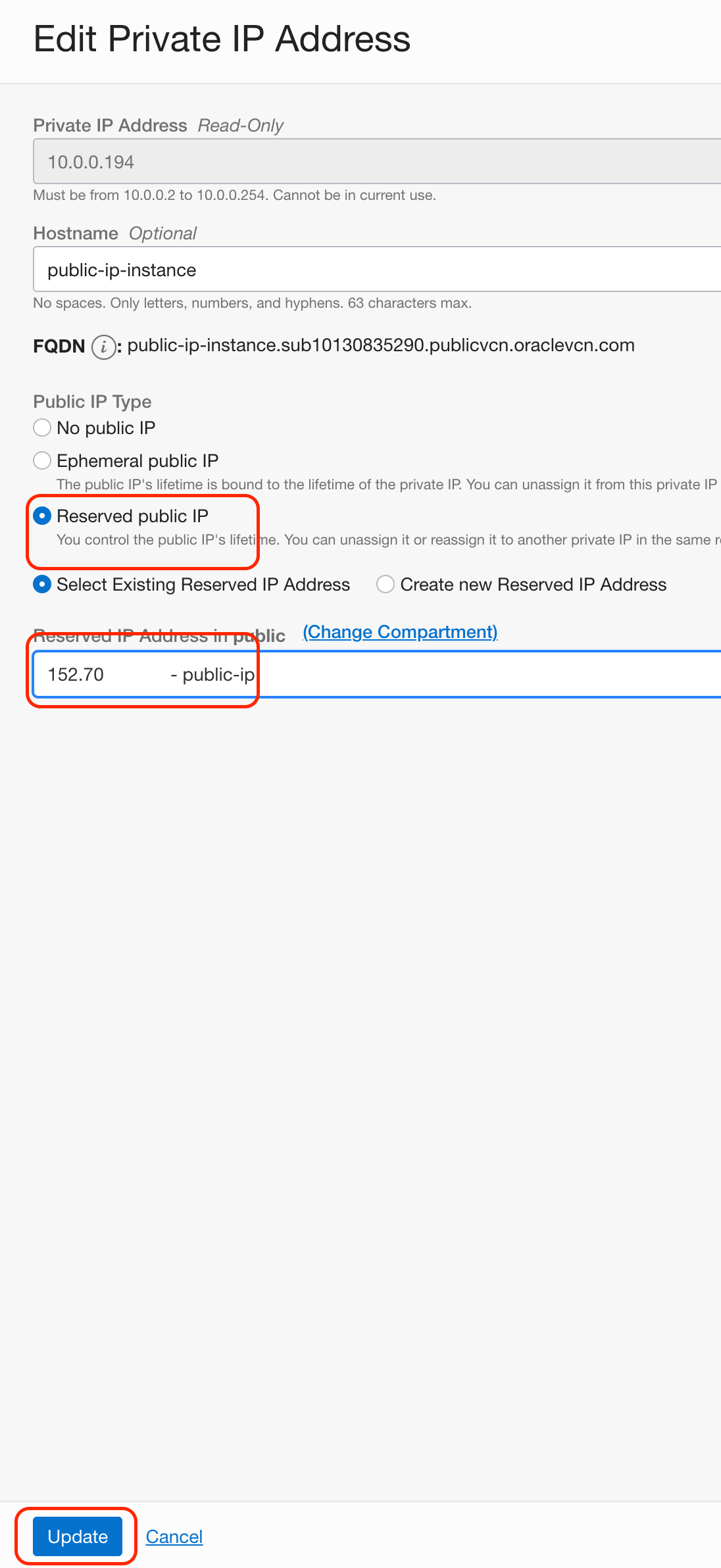
- 다음과 같이 IP가 할당된 것을 확인합니다.

3. 접속하기
- 이미지를 생성할 때 다운로드 받은 key를
~/.ssh로 옮깁니다.1 2mv ssh-key-2021-10-13.key ~/.ssh/oracle.key cd ~/.ssh - 400 권한을 줍니다.
1chmod 400 oracle.key - ssh를 이용해 접속합니다.
1ssh ubuntu@<PUBLIC IP> -i ~/.ssh/oracle.key